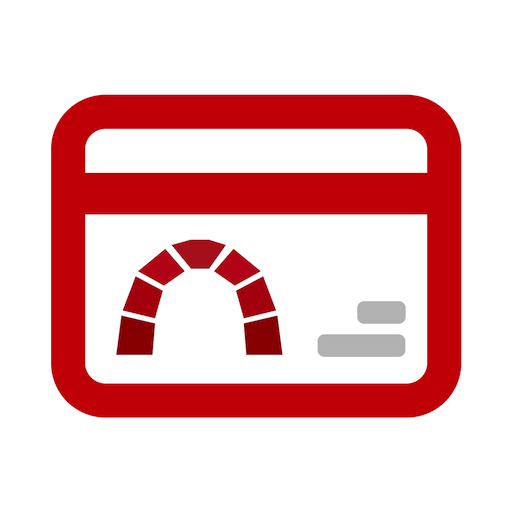21.0
21.0
 5.54MB
5.54MB

8.9
マルチメディアレシーバーのタッチスクリーンパネルからAndroidデバイスを制御します。
JVC Smartphone ControlサポートされているJVC AVマルチメディアレシーバーのタッチスクリーンコントロールパネルから接続されたAndroidデバイスを操作および制御するアプリケーションです。
Androidデバイスは、Bluetooth HIDプロファイル、HDMI、またはMHL出力をサポートする必要があります。
* AndroidデバイスをJVC AVマルチメディアレシーバーに接続するには、オプションのHDMI-MHL変換ケーブル(KS-U61:個別に販売)またはHDMIケーブル(KS-U60:個別に販売)が必要です。
*Samsung製品を使用する場合、5ピンから11ピンのマイクロUSBアダプターまたはHDMIアダプターが必要です。
関数:
- アプリランチャー
レシーバーがサポートされているアプリランチャー機能である場合、ランチャーホーム画面から運転中に操作が許可されているアプリを起動できます。
運転中に操作が許可されているアプリ。
JVCスマートミュージックコントロール
Tunein Radio
波
*上記のアプリ以外では、運転中に画面を表示するだけです。
- 操作をタップしてドラッグします
Androidデバイスのタップまたはドラッグ操作は、受信機のタッチスクリーンパネルから操作できます。
*マルチタッチ操作はサポートしていません。
- ホーム/バック/タスクボタン
ホーム /バック /タスクボタンは、これらのボタンが表示されない場合でも、Androidデバイスを操作するために画面に表示されます。追加では、これらのボタンが不要になったときにこれらのボタンを最小限に抑え、ボタンの位置をドラッグして移動できます。
*これらのボタンは、AndroidデバイスがBluetooth接続を介してレシーバーに接続されている間にのみ表示されます。
*一部のアプリケーション(つまり、ビデオアプリケーションソフトウェアなど)を使用する場合、これらのボタンが表示されない可能性があります。
*レシーバーがサポートされているアプリランチャー機能である場合、運転中にランチャーホーム /バックボタンが表示され、駐車中はホーム /バック /タスクボタンが表示されます。
*「OK Google」機能を使用するには、Androidデバイスのアクセシビリティ設定でこのアプリのサービスをオフにするように設定します。この場合、ホーム /バック /タスクボタンは使用できませんが、表示されます。
- ランドスケープモードに固定された画面ディスプレイ /スクリーンスリープ機能が無効になっています
Androidデバイスはレシーバーに接続されていますが、画面はランドスケープディスプレイモードに固定されており、画面の睡眠機能は自動的に無効になります。
*以前の設定は、受信機とのBluetooth接続が切断された後に自動的に設定されます。
*アプリケーションは、ランドスケープモードディスプレイをサポートしていない場合、ポートレートモードディスプレイに表示されます。この場合、動作範囲はディスプレイ範囲内に自動的に適合するように変更されます。
*受信機へのBluetooth接続中に画面睡眠機能が無効になっているため、バッテリーの消費量が増加する場合があります。
- 電源保存設定(接続を許可)
レシーバーとのリンケージ関数をオフにする設定があります。
この設定がオフになると、受信機とのBluetooth接続が切断されている間、Androidデバイスのバッテリー消費量が減少します。
*受信機に接続するには、この設定を再度オンにする必要があります。 (自動的にオンになりません。)
サポートされているAndroidデバイスを確認するために、サポートされているJVC AVマルチメディアレシーバーとFAQが本neweryにアクセスしてください。
http://www.jvc.net/car/app/jsc/index.html
サポート言語:
日本語、英語、ドイツ語、フランス語、イタリア語、スペイン語、オランダ語、ロシア語、中国語(単純化)
注意:
Androidデバイスの出力画面サイズを変更した場合は、画面のキャリブレーションをもう一度繰り返してください。
画面のキャリブレーション中にAndroidデバイスの画面に触れないでください。これにより、キャリブレーションプロセスが失敗する可能性があります。
すべてのデバイスの通常の操作に関しては保証はありません。
AndroidデバイスのBluetooth設定については、デバイスの取扱説明書を参照してください。
December 1, 2025
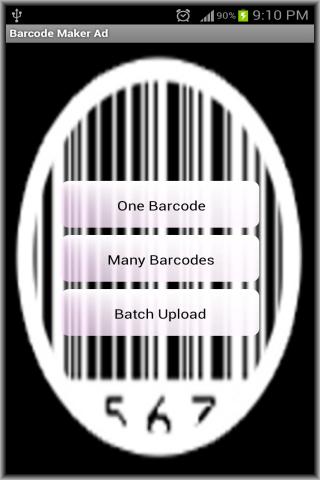
November 30, 2025
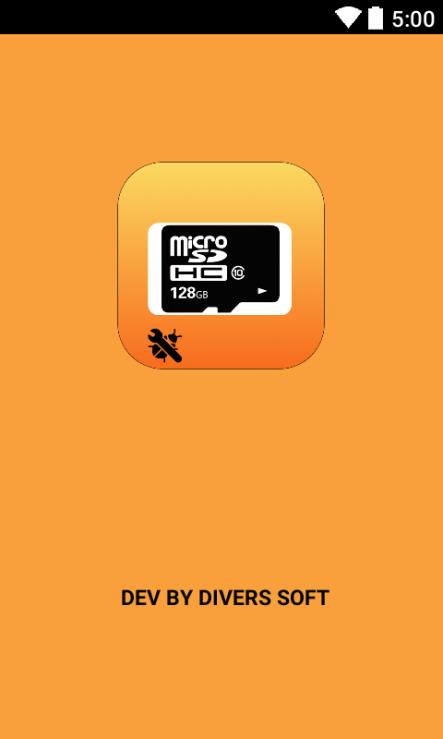
November 30, 2025
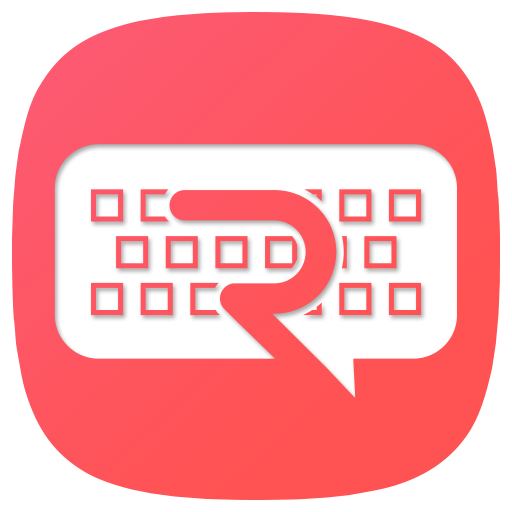
November 29, 2025
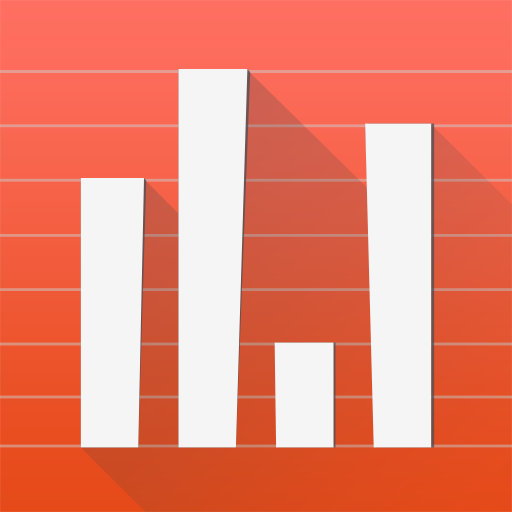
November 28, 2025
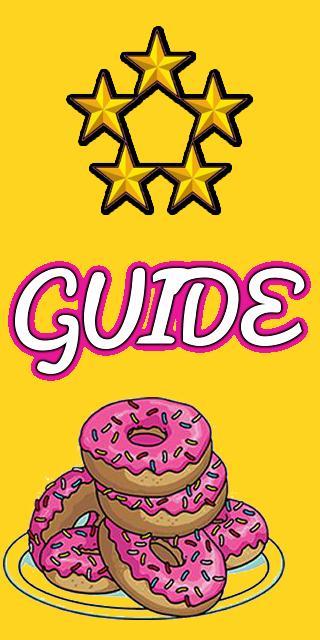
November 27, 2025
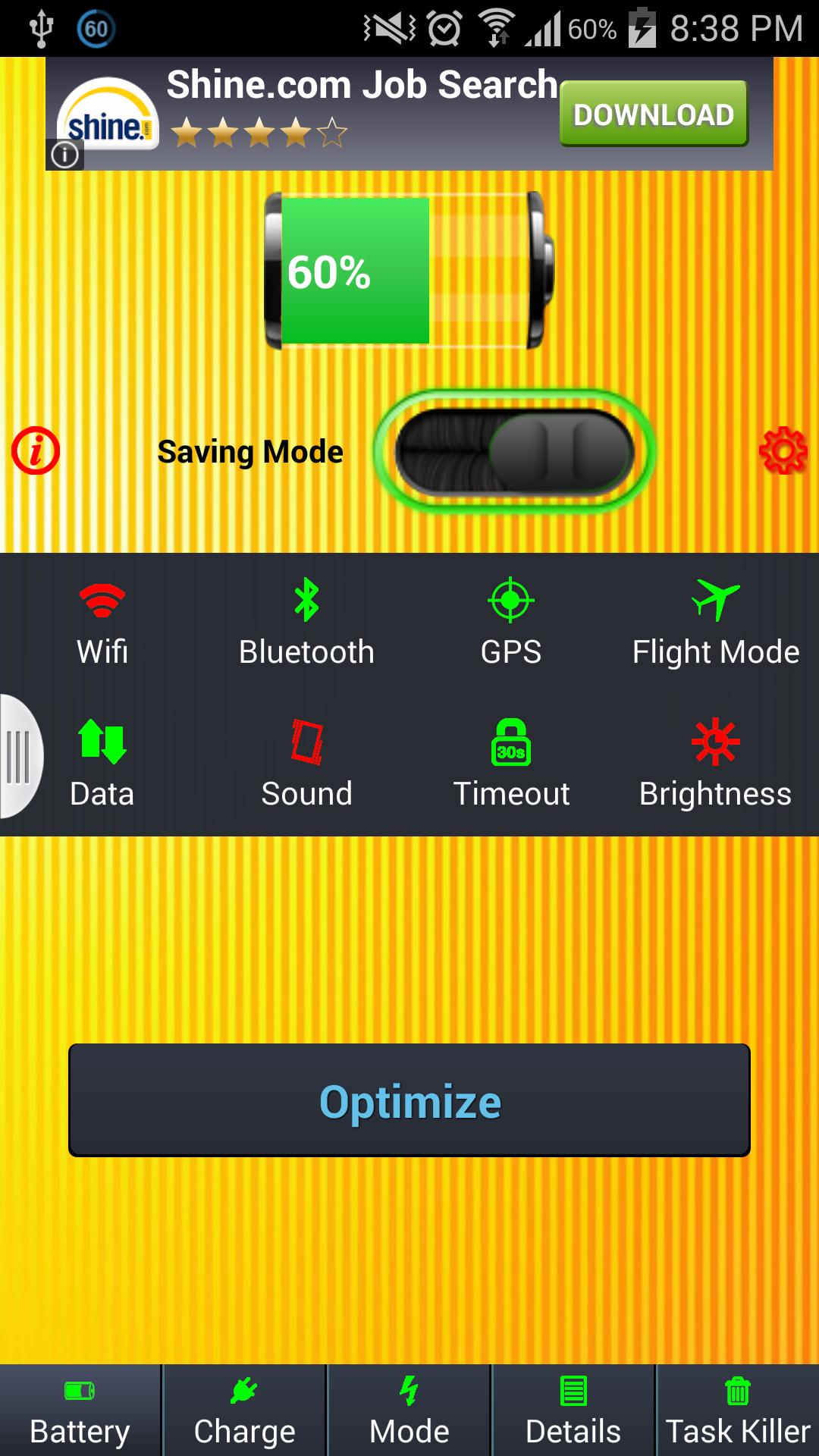
November 26, 2025
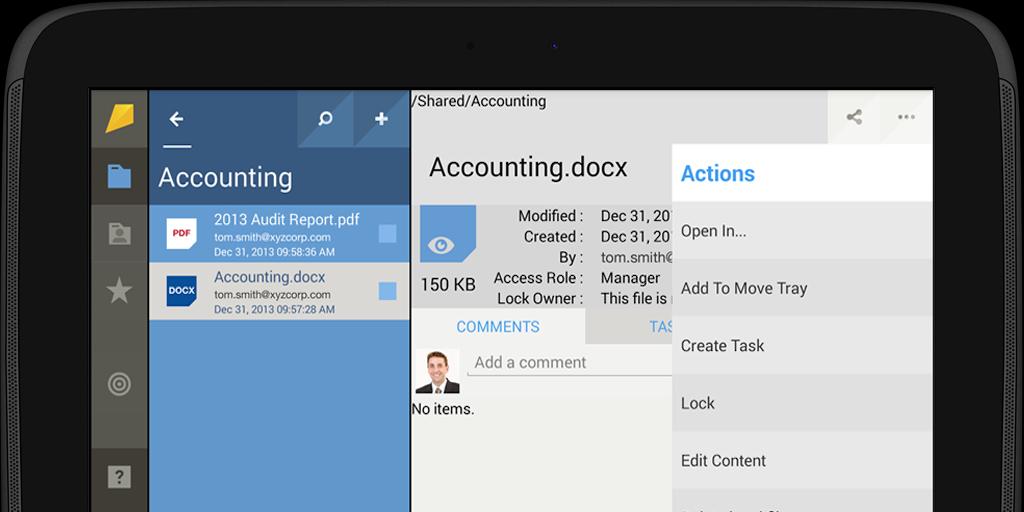
November 26, 2025
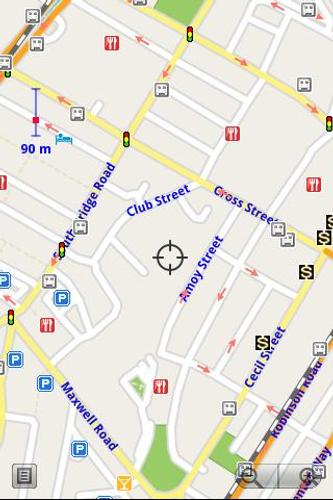
November 26, 2025
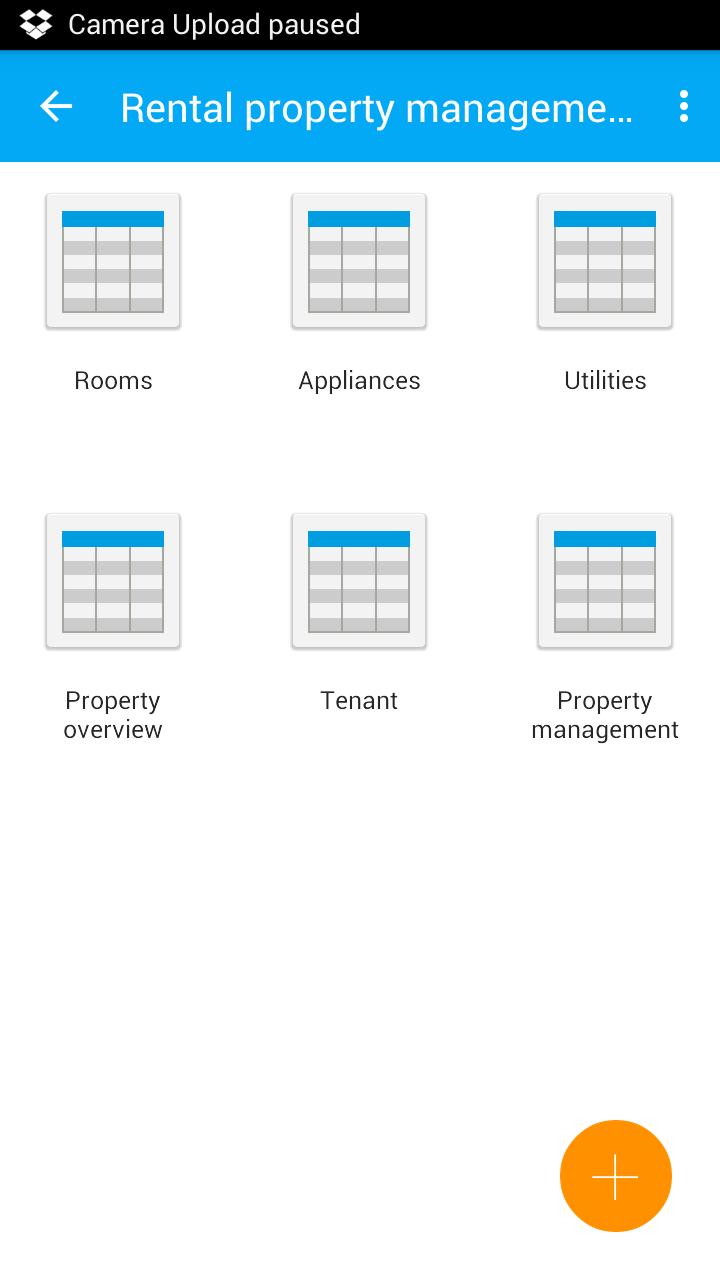
November 26, 2025
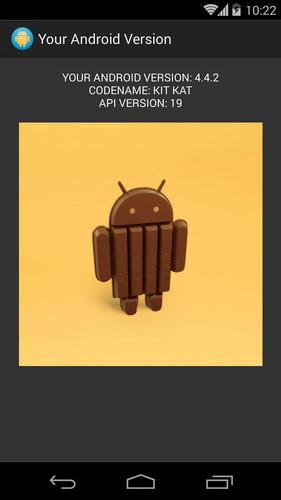
November 25, 2025
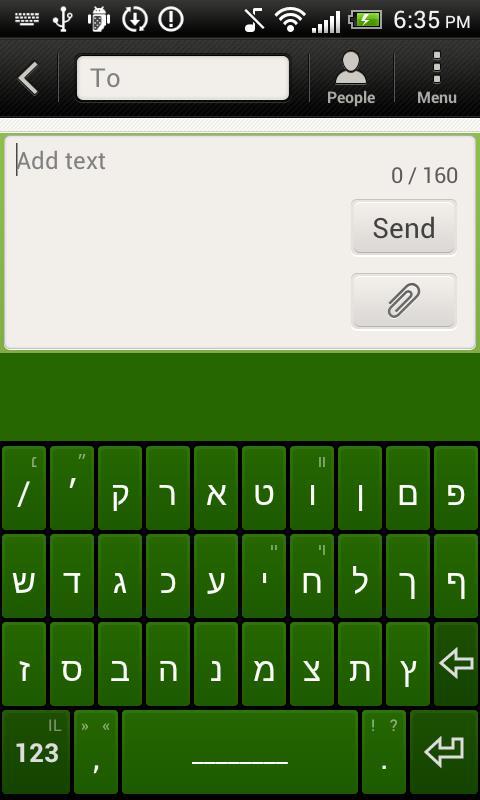
November 25, 2025